QL-580N
Preguntas frecuentes y solución de problemas |
¿Cómo crear una etiqueta de dirección? (P-touch Editor 5.x para Windows)
Aprenda los usos básicos de P-touch Editor mientras crea una etiqueta general.
-
Inicie P-touch Editor y cree un nuevo diseño de etiqueta
<Usamos el modo Rápido a modo de ejemplo>
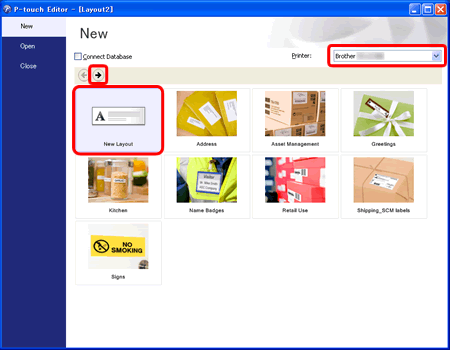
Haga clic en [Inicio] ("Start") - [Todos los programas (o Programas)] ("All Programs (or Programs)") - [Brother P-touch] - [P-touch Editor 5.x]. Se iniciará P-touch Editor 5.x. Seleccione su máquina, seleccione Nuevo diseño ("New Layout") y haga clic en .
. -
Seleccione el tamaño de la etiqueta
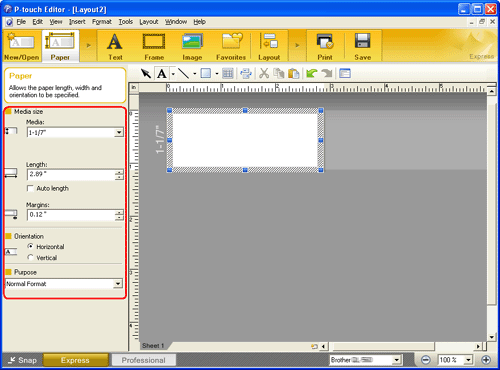
Seleccione el tamaño de la etiqueta desde la casilla de Materiales. También puede definir otras configuraciones desde aquí.Si la barra de Propiedades muestra algo diferente, haga clic en
 en la barra de comandos.
en la barra de comandos. -
Ingrese el texto
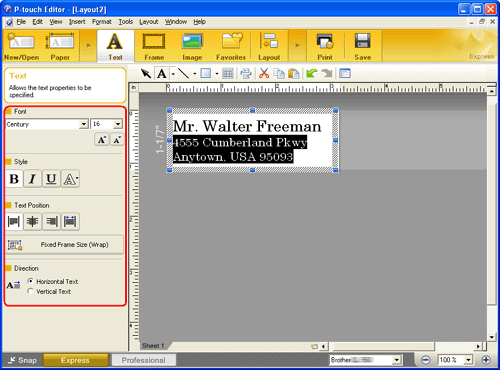
Haga clic en en la barra de Comandos para crear un cuadro de texto y luego ingrese el texto. Puede utilizar la casilla de Propiedades del texto para seleccionar las opciones para dar formato al texto.
en la barra de Comandos para crear un cuadro de texto y luego ingrese el texto. Puede utilizar la casilla de Propiedades del texto para seleccionar las opciones para dar formato al texto. -
Agregue un marco a la etiqueta
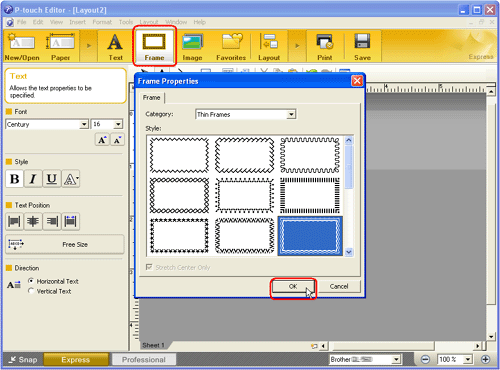
Haga clic en en la barra de Comandos. Aparece el cuadro de diálogo de Propiedades del marco. Seleccione un marco y haga clic en OK.
en la barra de Comandos. Aparece el cuadro de diálogo de Propiedades del marco. Seleccione un marco y haga clic en OK. -
Imprima la etiqueta
Haga clic en en la barra de Comandos.
en la barra de Comandos. -
Etiqueta terminada
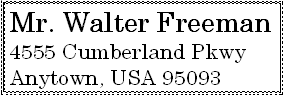
Despegue la etiqueta impresa del papel de respaldo y péguela.
Modelos relacionados
PT-1230PC, PT-18R, PT-1950, PT-1960, PT-2430PC, PT-2700, PT-2710, PT-2730, PT-9500PC, PT-9600, PT-9700PC, PT-9800PCN, PT-D450, PT-D600, PT-E500, PT-E550W, PT-H500, PT-P700, PT-P750W, PT-P900W/ P900Wc, PT-P950NW, QL-1050, QL-1050N, QL-1060N, QL-1100/ 1100c, QL-1110NWB/ 1110NWBc, QL-500, QL-550, QL-570, QL-580N, QL-650TD, QL-700, QL-710W, QL-720NW, QL-800, QL-810W/ 810Wc, QL-820NWB/ 820NWBc, TD-4000, TD-4100N, TD-4410D, TD-4420DN/ 4420DN(FC)
Comentarios sobre el contenido
Para ayudarnos a mejorar el soporte, bríndenos sus comentarios a continuación.
